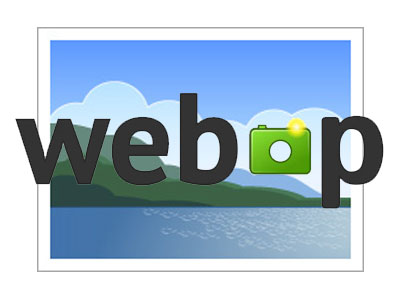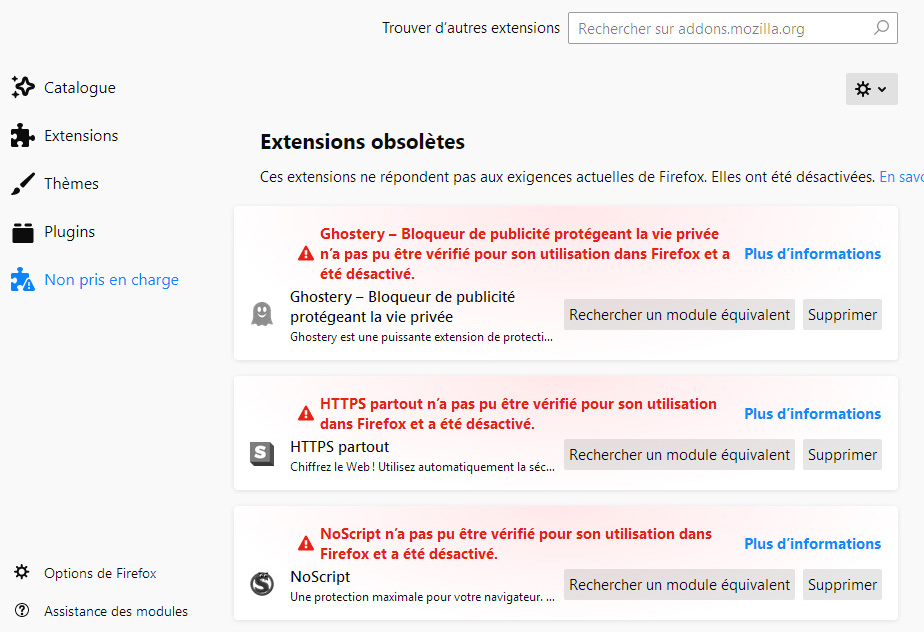
Le problème qui affectait Firefox avec les extensions est résolu, il faut mettre à jour le navigateur en version 66.05
Mise à jour de Firefox en version 66.05 :
Correction d’un bug supplémentaire concernant le mot de passe principal.
« Vendredi 3 mai 2019, nous nous sommes rendu compte d’un problème de Firefox qui empêche l’exécution ou l’installation de nouveaux modules complémentaires. Nous sommes désolés pour le désagrément occasionné aux utilisateurs et utilisatrices de Firefox. Des correctifs ont été publiés à partir de la version 66.0.4 de Firefox. Des mises à jour contenant les derniers correctifs seront diffusées et installées automatiquement. Vous pouvez aussi effectuer une mise à jour manuelle de Firefox pour ordinateur, ou télécharger et installer la version la plus récente (actuellement la 66.0.5). »
Informations détaillées, sur ce lien : ▷ Mozilla – Désactivation ou échec de l’installation des modules complémentaires de Firefox
Mise à jour de Firefox en version 66.04 :
« Une version de Firefox a été poussée – la version 66.0.4 sur Desktop et Android, et la version 60.6.2 pour ESR. Cette version répare la chaîne de certificats pour réactiver les extensions Web, les thèmes, les moteurs de recherche et les modules linguistiques désactivés. Nous travaillons activement à la résolution des problèmes restants, mais nous souhaitions résoudre ce problème avant lundi afin de réduire l’impact des modules complémentaires désactivés avant le début de la semaine. »
Si vous constatez que certaines extensions de fonctionnent pas, il faut les Supprimer puis les Réinstaller.
Ancien article (avant les mises à jour de Firefox) :
Cette partie de l’article n’est plus d’actualité
Voici la procédure provisoire de dépannage suite à un bug récent dans Firefox, qui désactive toutes les extensions !
Ce bug semble être du à un problème avec un Certificat.
Cette procédure est manuelle et provisoire en attendant que Mozilla sorte un patch pour corriger ce problème. Attention cette procédure ne fonctionne que pour la session en cours, c’est à dire que si vous fermez Firefox, il faut recommencer la procédure (d’ajout des extensions).
Ce tutoriel est écrit avec Firefox 66.03.
Correctif en cours – Mise à jour du 5 mai :
Mozilla est en train de résoudre ce problème de Certificat, vous pouvez suivre la correction progressive de ce problème sur ce site (en anglais) :
▷ Certificate issue causing add-ons to be disabled or fail to install
Un correctif est en cours de déploiement (en attendant un patch complet). Pour activer ce déploiement il est nécessaire d’activer l’envoi des études
► aller dans les Options puis Vie privée et sécurité
► cocher la case Autoriser Firefox à envoyer des données techniques…
► et cocher la case Autoriser Firefox à installer et à lancer des études
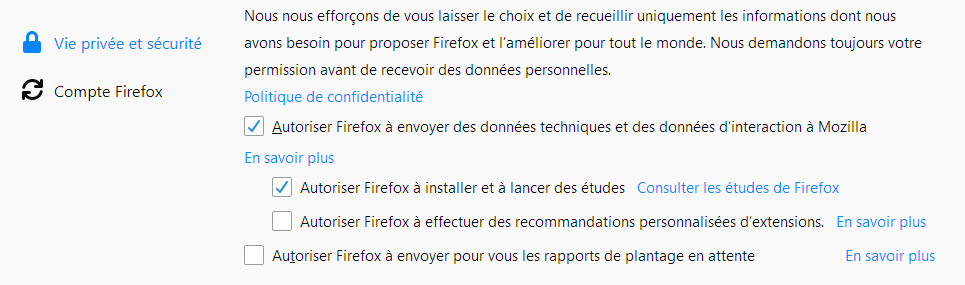
Si vous cliquez sur Consulter les études de Firefox, vous devriez voir plusieurs lignes de correctifs.
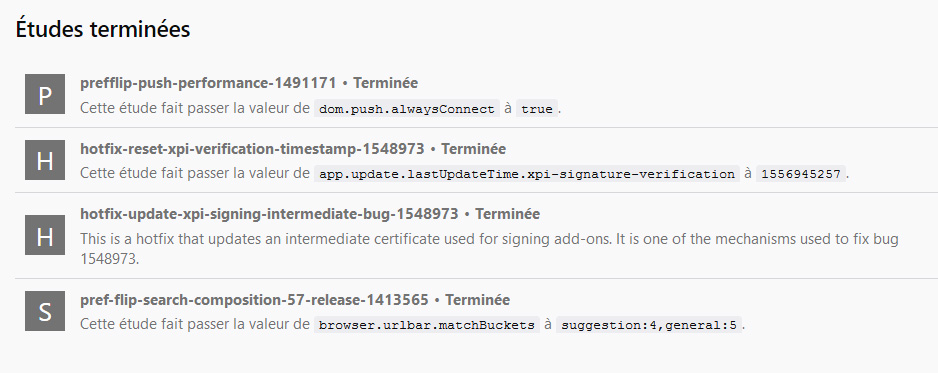
Donc depuis ce correctif (provisoire) vous pouvez installer certains extensions normalement. À tester…
Une fois que toutes vos extensions sont réinstallés et refonctionnent, vous pouvez désactiver les 2 cases dans Options/Vie privée et sécurité. Les études resteront installées. Il faut maintenant attendre une nouvelle version (mise à jour) de Firefox, pour régler complètement ce problème.
Solution provisoire :
Télécharger les fichiers .xpi des extensions :
Pour toutes les extensions que vous voulez installer dans votre Firefox, il faut télécharger les fichiers .xpi sur votre ordinateur. N’utilisez pas la procédure d’installation normale, car provisoirement elle ne fonctionne plus.
► aller sur le site des extensions pour Firefox : ▷ Modules pour Firefox
► entrer le nom de l’extension dans la barre de recherche
► puis cliquer sur l’extension pour afficher sa page
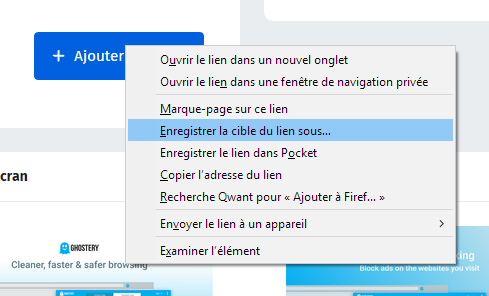
Ne pas cliquer sur le bouton mais,
► faire un clic droit sur le bouton bleu + Ajouter à Firefox
► choisir Enregistrer la cible du lien sous…
► enregistrer le fichier .xpi sur votre disque dur
Faire la même procédure pour les autres extensions que vous voulez installer dans Firefox. Attention de ne pas vous tromper d’extension, car certains noms sont ressemblants !
Voici quelques liens vers des extensions connues (et très utiles) :
- Adblock Plus : ▷ Firefox extension – Adblock Plus
- Cookie Autodelete : ▷ Firefox extension – Cookie Autodelete
- Ghostery : ▷ Firefox extension – Ghostery
- HTTPS Everywhere : ▷ Firefox extension – HTTPS Everywhere
- NoScript : ▷ Firefox extension – NoScript
- Privacy Badger : ▷ Firefox extension – Privacy Badger
- Video DownloadHelper : ▷ Firefox extension – Video DownloadHelper
Supprimer les extensions bloquées (obsolètes) :
► aller dans
► puis Non pris en charge
► noter le nom de l’extension puis cliquer sur Supprimer pour la désinstaller
Faire de même avec tt les extensions.
Activer les extensions par déboguage :
Dans Firefox, cliquer sur le menu en haut à droite
► choisir Modules complémentaires
► ou choisir le menu ou utiliser les touches Ctrl+Maj+A
Dans la fenêtre Gestionnaire des modules,
► cliquer sur l’icône Outils des modules (en forme de roue dentée)
► choisir Déboguer les modules
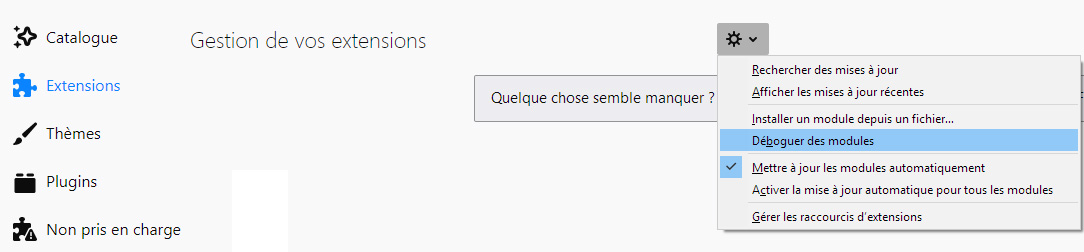
► cocher la case Activer le déboguage des modules
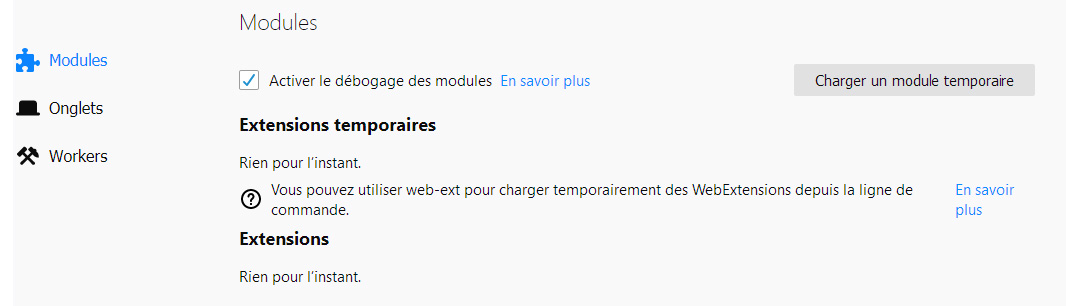
► puis cliquer sur Charger un module temporairement► sélectionner le fichier .xpi de l’extension (que vous avez téléchargé)
Normalement l’extension doit s’installer automatiquement.
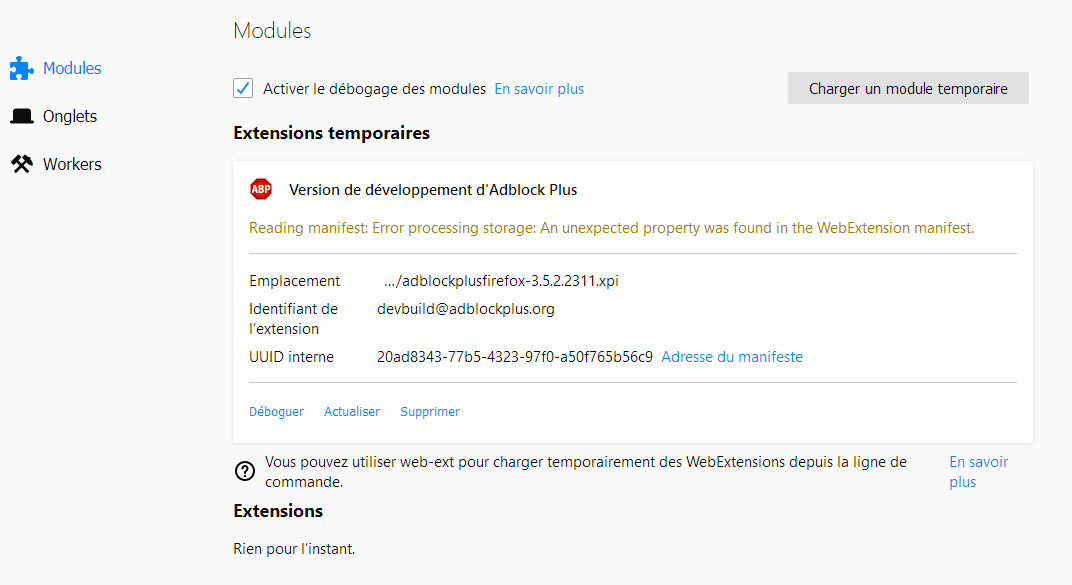
Ensuite cette extension fonctionne, l’icône de l’extension apparait en haut à droite.
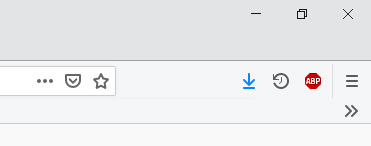
Si vous retournez dans Extensions, vous voyez que l’extension est activée.
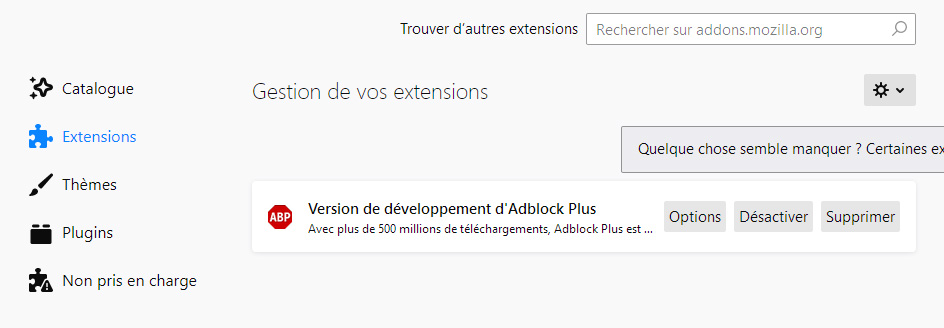
Vous pouvez la configurer si nécessaire, soit en cliquant sur Options soit en faisant un clic droit sur son icône et en cliqant sur Paramètres.
Malheureusement cette procédure déboguage n’est valable que pour la session en cours, donc si vous fermez Firefox il faut recommencer à charger les fichiers .xpi un par un. En attendant une correction de ce bug par Mozilla…
Autre solution, installer Firefox ESR :
Une autre solution consiste à installer la version ESR de Firefox.
Information de Mozilla : La version Extended Support Release (ESR) de Firefox qui offre un support de longue durée est une version officielle destinée aux grandes organisations, telles les universités et les entreprises, qui ont besoin de déployer et maintenir Firefox à grande échelle. Firefox ESR ne propose pas les toutes dernières fonctionnalités, mais dispose des derniers correctifs de stabilité et sécurité.
Pour télécharger la version ESR, aller sur cette page : ▷ Téléchargez Firefox Extended Support Release en français
► cliquer sur le lien Télécharger en fonction de votre système, par exemple France – Windows 64 bits (1ère colonne de gauche)
Cela télécharge un fichier nommé Firefox Setup 60.6.1esr.exe (38 Mo)
Installer Firefox ESR :
► ouvrir le fichier Firefox Setup 60.6.1esr.exe et suivre la procédure d’installation
Attention, il faut cliquer sur Installation personnalisée et changer le dossier d’installation par défaut, sinon cela va remplacer votre version normale de Firefox
► renommer par exemple le dossier d’installation \Program Files\Mozilla Firefox ESR\
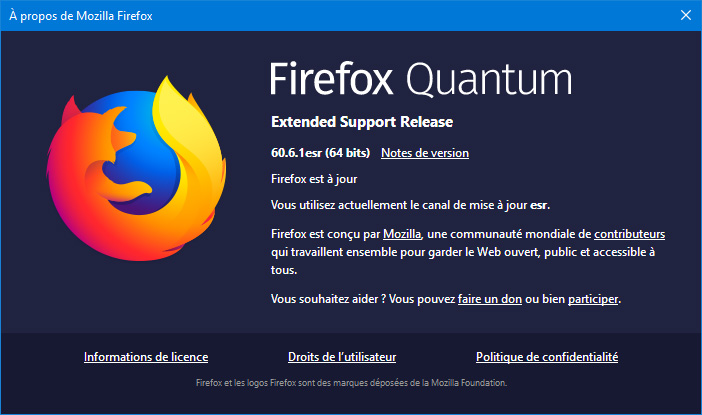
Ensuite dans le Firefox ESR, pour ajouter des Extensions, il suffit de suivre la procédure normale.
► choisir le menu
► soit entrer le nom de l’extension directement dans la fenêtre de recherche en haut à droite
► soit aller sur le site des extensions de Firefox puis chercher l’extension
► sur la page de l’extension,
► cliquer sur le bouton pour installer l’extension normalement
Ensuite, dans la fenêtre des extensions, vous aurez une ligne en jaune …n’a pu être vérifié pour son utilisation dans Firefox. Faites attention. Mais ce n’est pas grave puisque c’est provisoire en attendant un correctif de la part de Mozilla.
Pour la prochaine ouverture de Firefox, si vous avez bien choisi un autre emplacement d’installation, vous avez 2 Firefox. Pour lancer la version ESR, il se peut que dans le menu Démarrer l’icône se confonde avec le Firefox normal, donc il faut aller dans le dossier d’installation de la version ESR pour la lancer.
Par exemple,
► aller dans \Program Files\Mozilla Firefox ESR\
► ouvrir le fichier firefox.exe
Vous pouvez créer un 2ème raccourci en le nommant Firefox ESR.
Ce tutoriel est la propriété du site Photoshoplus. Toute reproduction, exploitation ou diffusion du présent document est interdite.
Photoshoplus ©